Ubuntu如何开机自动挂载NAS磁盘
Posted liu-huan
tags:
篇首语:本文由小常识网(cha138.com)小编为大家整理,主要介绍了Ubuntu如何开机自动挂载NAS磁盘相关的知识,希望对你有一定的参考价值。
1.首先在Ubuntu 的 /mnt 目录下新建一个 NAS 挂载目录 nas_share:
mkdir /mnt/nas_share
2.安装 cifs-utils
sudo apt-get install cifs-utils
3.查看用户的 uid 和 gid
id liuhaun
在此处要查看的用户,就是你希望使用 Ubuntu 上的哪个用户去挂载NAS磁盘,比如我希望以用户 liuhuan 去挂载NAS磁盘,等挂载成功后,磁盘里的文件所有者就是用户 liuhuan,这样便对磁盘的内容具有相应的读写和执行权限。在此记下此用户的 uid 和 gid,分别是1000和1000,在编辑 /etc/fstab 的时候要写进去。

4.编辑启动挂载文件 fstab
sudo vim /etc/fstab
5.在文件最后追加一行:
//192.168.2.10/share /mnt/nas_share cifs username=NAS的用户名,password=NAS用户名的密码,uid=1000,gid=1000,vers=2.0 0 2
其中:
-
//192.168.2.10/share为你要挂载的NAS的文件夹,格式为//NAS的ip/要挂载的文件夹名称; -
/mnt/nas_share是挂载到Ubuntu的路径; -
cifs是指使用cifs协议实现文件共享服务; -
username=NAS的用户名,password=NAS用户名的密码,在此填写NAS的一个用户名和相应的密码; -
uid=1000,gid=1000,你希望使用 Ubuntu 上的哪个用户去挂载NAS磁盘;-
uid:挂载成功后,文件所属的用户。如果未设置uid,则默认uid=0
-
gid:挂载成功后,文件所属的用户组。如果未设置gid,则默认gid=0
-
-
vers=2.0支持2.0或3.0协议版本; -
0 2: fstab 的 <dump> <pass> 选项。
6.挂载成功
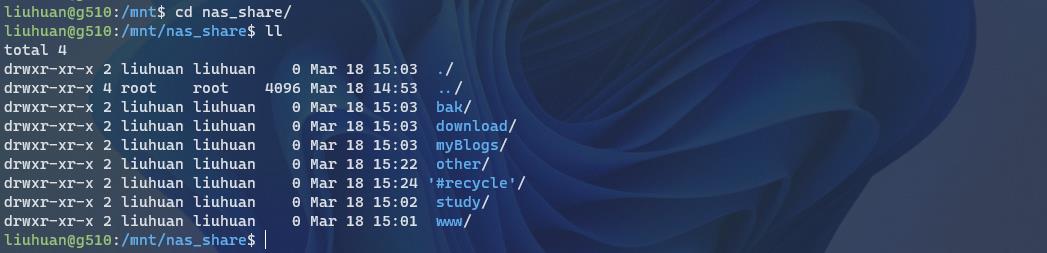
以上是关于Ubuntu如何开机自动挂载NAS磁盘的主要内容,如果未能解决你的问题,请参考以下文章